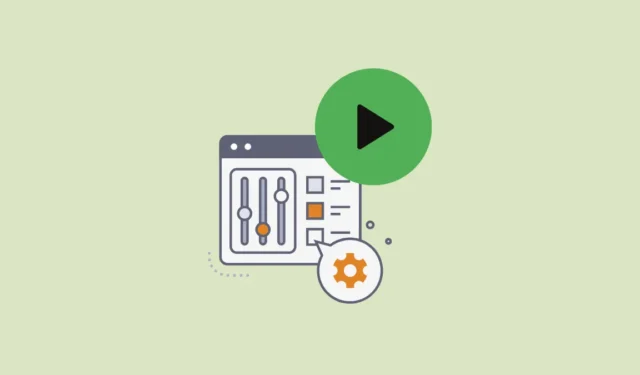
„Spotify“ jau kurį laiką yra viena populiariausių kelių platformų muzikos srautinio perdavimo programų. 2008 m. pristatyta programa leidžia vartotojams leisti mėgstamą muziką tiek neprisijungus, tiek prisijungus, ieškoti naujos muzikos, klausytis internetinių transliacijų ir kt. Programą, kuri pasiekiama beveik visose pagrindinėse platformose, kūrėjai nuolat tobulino naudodami naujas funkcijas, pvz., dirbtinio intelekto sukurtus grojaraščius, kurie pagerina vartotojo patirtį.
Be to, netgi galite tinkinti ir keisti „Spotify“ darbalaukio programėlės išvaizdą, keisdami jos temas, spalvas ir kt. Tai galite padaryti naudodami „Spicetify“ – atvirojo kodo įrankį, leidžiantį pritaikyti muzikos srautinio perdavimo programą pagal savo skonį. Štai kaip galite ją įdiegti ir naudoti.
Kas yra Spicetify?
„Spicetify“ yra įrankis, leidžiantis tinkinti „Spotify“ darbalaukio programą naudojant „Spicetify“ prekyvietę „Spotify“ arba komandinės eilutės sąsają. Tai visiškai atvirojo kodo ir leidžia įdiegti pasirinktinius plėtinius bei programas „Spotify“, keisti temą ir spalvas ir dar daugiau.
Iš pradžių „Spicetify“ buvo komandų eilutės įrankis, tačiau dabar jis integruotas į „Spotify“ programą ir norint ją įdiegti bei atnaujinti tereikia naudoti komandų eilutę. Bet kokius tinkinimus galima atlikti tiesiogiai per Marketplace.
„Spicetify“ ir jos prekyvietės diegimas
„Spicetify“ galima naudoti „Windows“, „MacOS“ ir „Linux“, tačiau čia paaiškinsime, kaip galite įdiegti įrankį sistemoje „Windows“. Prieš pradėdami uždarykite „Spotify“ programą, jei ji veikia, tada atlikite šiuos veiksmus.
- Atidarykite meniu Pradėti, įveskite
powershellir spustelėkite parinktį „Vykdyti kaip administratoriui“.

- Kai pasirodys „Powershell“ langas, įklijuokite
iwr -useb https://raw.githubusercontent.com/spicetify/spicetify-cli/master/install.ps1| iexir paspauskite klavišą „Enter“.

- Pasirodys įspėjimas, kad scenarijaus vykdyti kaip administratoriui nerekomenduojama. Paspauskite „N“, kad tęstumėte „Spicetify“ diegimą.

- Dabar gausite raginimą, kuriame bus klausiama, ar norite įdiegti „Spicetify Marketplace“. Norėdami tęsti, paspauskite „Y“ ir „Spicetify“ prekyvietė bus įdiegta.

- Kai procesas bus baigtas, galite peržiūrėti galimas komandas įvesdami ir paspausdami klavišą „Enter“.
spicetify -h

- Jei nuspręsite neįdiegti „Spicetify Marketplace“, galite naudoti komandą, kad sukurtumėte atsarginę įrankio kopiją. Priešingu atveju atsarginė kopija bus sukurta automatiškai. Dabar galite pradėti tinkinti „Spotify“.
spicetify backup apply enable-devtools

„Spotify“ tinkinimas naudojant „Spicetify“.
Nors galite tinkinti „Spotify“ sukurdami savo spalvų schemą arba naudodami kažkieno sukurtą spalvų schemą, paprastesnis būdas yra naudoti „Spicetify Marketplace“, kurioje siūlomos temos, plėtiniai, fragmentai ir kt.
- Kai įdiegiate „Spicetify Marketplace“ atlikdami aukščiau nurodytus veiksmus, ji automatiškai paleis „Spotify“ ir viršuje kairėje pamatysite parinktį „Marketplace“. Spustelėkite jį, kad atidarytumėte.

- Prekyvietėje pateikiami visi plėtiniai, temos, fragmentai ir programos, kurias galite įdiegti, kad pritaikytumėte muzikos srautinio perdavimo programą pagal savo pageidavimus. Norėdami pradėti, spustelėkite skirtuką „Plėtiniai“.

Plėtiniai
Naudodami plėtinius galite išplėsti „Spotify“ funkcionalumą pridedant naujų funkcijų, kurios padeda pagerinti vartotojo patirtį ir padaryti ją malonesnę. Jie gali prie programos pridėti funkcijų, pvz., tinkinamų sparčiųjų klavišų, žymių ir kt., kad būtų lengviau ją naudoti.
- Pavyzdžiui, plėtinys „Beautiful Lyrics“ prideda sinchronizuotus dainų tekstus su dinamišku fonu prie jūsų muzikos. Norėdami sužinoti daugiau apie tai, galite spustelėti jį.

- Arba užveskite pelės žymeklį virš jo ir spustelėkite pasirodžiusį mygtuką „Įdiegti“, kad įdiegtumėte plėtinį.

Temos
Temos leidžia keisti „Spotify“ programos išvaizdą, o „Spicetify Marketplace“ siūlo daugybę pasirinkimų.
- Spustelėkite viršuje esantį skirtuką „Temos“, kad peržiūrėtumėte galimas temas.

- Dar kartą spustelėkite mygtuką „Įdiegti“, kuris pasirodo užvedus pelės žymeklį ant bet kurios jums patinkančios temos. Panašiai galite spustelėti mygtuką „Ištrinti“, kuris pasirodo, kai užvedate pelės žymeklį virš įdiegtų temų, kad pašalintumėte įdiegtą temą.

- Kai kurios temos netgi leidžia tinkinti tam tikrus elementus, pvz., spalvas, išlaikant bendrą vizualinį stilių. Norėdami peržiūrėti ir pakeisti spalvas, spustelėkite viršuje esantį išskleidžiamąjį meniu ir spustelėkite kitą parinktį.

Fragmentai
Fragmentai yra trumpi sklaidos kanalai, kuriuose naudotojams pateikiama informacija apie atlikėją ir jo muziką, padedanti nuspręsti, ar muzika jums patinka. Taip pat galite tinkinti fragmentus naudodami „Spicetify Marketplace“.
- Spustelėkite viršuje esantį skirtuką „Fragmentai“, tada užveskite pelės žymeklį ant jums patinkančio fragmento.

- Spustelėkite pasirodžiusį mygtuką „Įdiegti“, kad įdiegtumėte fragmentą.

Programėlės
Galiausiai, yra programų, panašių į plėtinius, nes jos taip pat išplečia „Spotify“ funkcijas. Tačiau, skirtingai nei plėtiniai ir temos, programas galite įdiegti tik naudodami „GitHub“.
- Perjungę į viršuje esantį skirtuką „Programos“, užveskite pelės žymeklį virš programos, kurią norite įdiegti, ir spustelėkite pasirodžiusią „GitHub“ piktogramą.

- Dabar „Powershell“ lange įveskite spicetify config-dir ir paspauskite klavišą „Enter“.

- Vykdant komandą bus atidarytas „Spicetify“ aplankas. Eikite į aplanką „CustomApps“ ir atidarykite jį.

- Sukurkite aplanką su norimos įdiegti programos pavadinimu. Pavyzdžiui, norėdami įdiegti programą „Geresni vietiniai failai“, sukurkite aplanką pavadinimu „geresni vietiniai failai“.


- Atsisiuntę suglaudintą aplanką, ištraukite jį ir nukopijuokite turinį į anksčiau sukurtą programos aplanką.

- Grįžkite į „Powershell“ langą ir įveskite šią komandą:
spicetify config custom_apps better-local-filesprieš paspausdami klavišą „Enter“. Atlikite tai naudodami antrą komandą:spicetify applyir dar kartą paspauskite Enter.

- „Spotify“ bus uždarytas ir turėsite jį paleisti iš naujo. Kai tai padarysite, pamatysite, kad programa buvo įdiegta ir bus rodoma kairėje.

Naudodami „Spicetify“ galite lengvai tinkinti „Spotify“ darbalaukio programą naudodami plėtinius, temas, fragmentus ir programas. Galite ne tik pakeisti programos išvaizdą, bet ir padaryti ją naudingesnę išplėsdami dalykus, kuriuos ji leidžia daryti. Nors paaiškinome, kaip galite naudoti „Spicetify“ įrankį ir jo „Marketplace“ sistemoje „Windows“, įrankį taip pat galite naudoti „macOS“ ir „Linux“ platformose.
Prieš atlikdami bet kokius pakeitimus būtinai sukurkite atsarginę kopiją, kaip paaiškinta aukščiau, kad galėtumėte atkurti numatytuosius nustatymus, jei kiltų kokių nors problemų.




Parašykite komentarą